第一章1.1认识微信小程序
1.1.1:小程序简介
微信(WeChat)是腾讯公司于2011年1月21日推出的一款为智能终端提供即时通信(Instant
Messaging,IM)服务的应用程序。
微信之父张小龙曾经解释:小程序是一种不需要下载安装即可使用的应用,它实现了应用“触手可及”的梦想,用户扫一扫(二维码)或者拽一下(关键词)即可打开应用。微信小程序体现了“用完即走”的理念,用户不用关心是否安装太多应用的问题。有了微信小程序,应用将无处不在,随时可用,且无须安装与卸载。
小程序、订阅号、服务号、企业微信(企业号)属于微信公众平台的四大生态体系,它们面向不同的用户群体,应用于不同的方向和用途。小程序是微信的一种新的开发能力,具有出色的用户使用体验,可以在微信内被便捷地获取和传播;订阅号为媒体和个人提供一种新的信息传播方式,构建信息发布者与浏览者之间更好的沟通与管理模式;服务号为企业和组织提供更强大的服务与用户管理能力,帮助企业快速实现全新的公众号服务平台;企业微信(公众号)为企业提供专业的通信工具、丰富的办公应用与应用程序接口(Application Programming Interface,API),助力企业高效沟通与办公。
1.1.2:小程的特征
小程序嵌入微信之中,不需要下载安装外部应用,用户通过扫描二维码和搜索相关功能的关键词即可使用,具备无须安装,触手可及,用完即走,无需卸载的特性。小程序可以被理解为“镶嵌在微信的超级APP”。
1.1.3:小程序应用场景的特点
微信小程序对用户来说,应该说是“无处不在,触手可及,随时可用,用完即走”的一种“小应用”,重点在“小”,主要体现在简单业务逻辑和低频度的使用场景两个方面。
1.1.4:我的第一个微信小程序

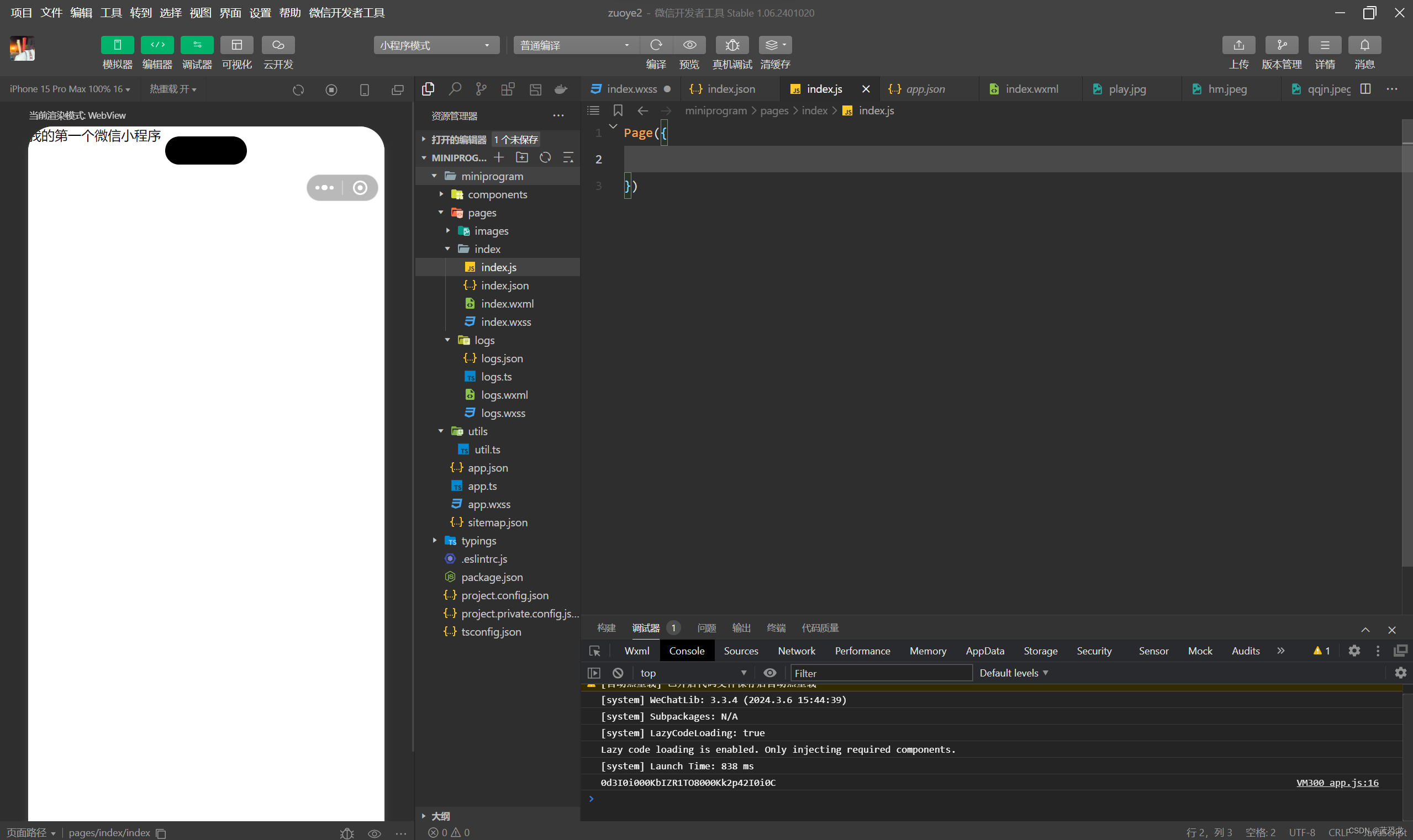
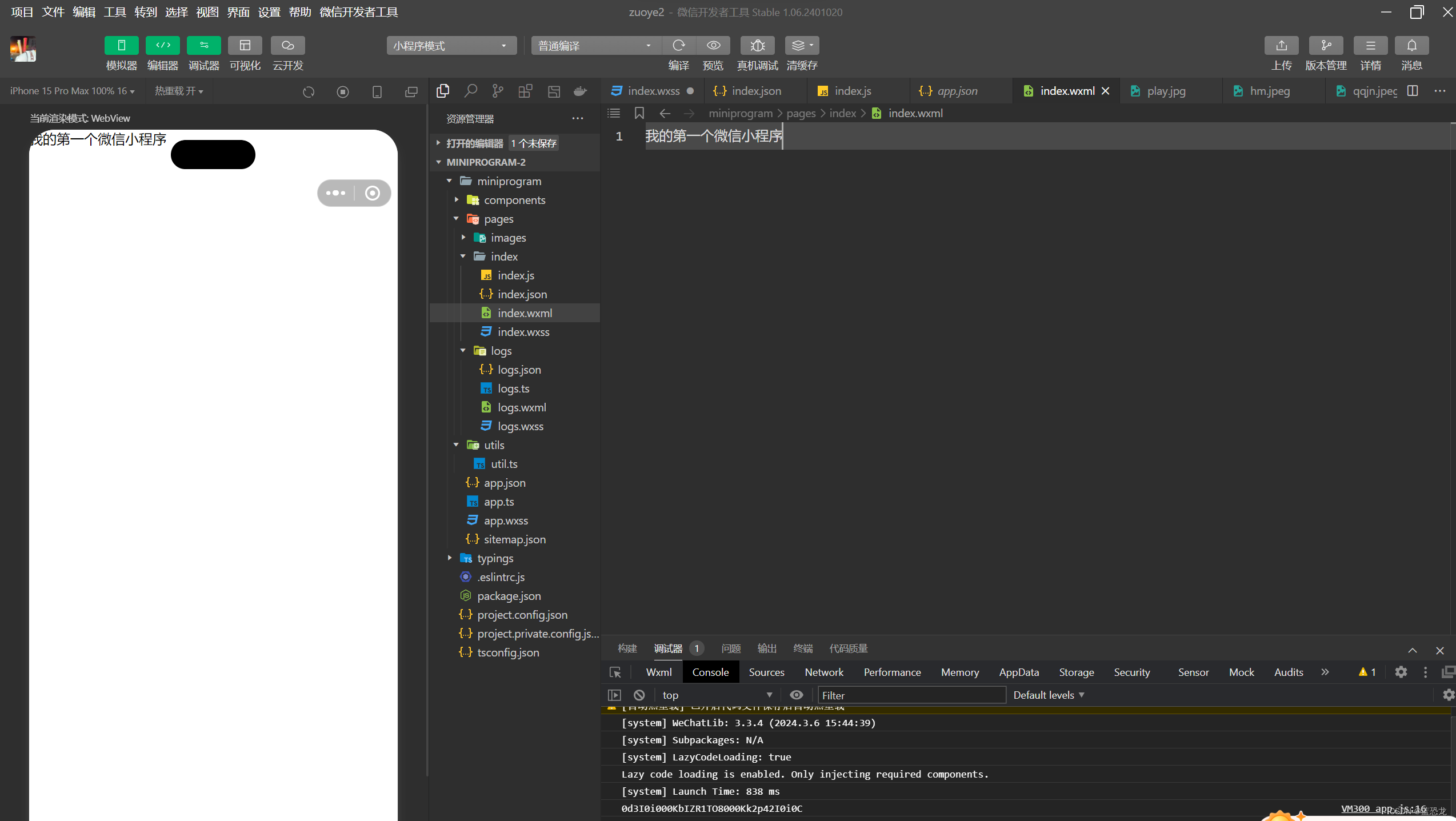
1.1.5微信小程序开发者工具界面功能介绍
我们把微信小程序开发者工具界面划分为五大区域:工具栏,模拟区,目录文件区,编辑区和调试区。
其中调试区小程序系统为开发者供了9个调试功能模块,分别是Console、Sources、Network、Security、Storage、AppData、Wxml、Sensor 和Trace,外加一个扩展菜单项。
第二章2.1小程序的基本目录结构
我们以第一章为参考,来了解微信小程序项目的基本目录结构。如下图所示,在微信小程序的基本目录结构中,项目主目录(pages和utils)和4个文件(app.js,app.json,app.wxss和projwct.config.json)。
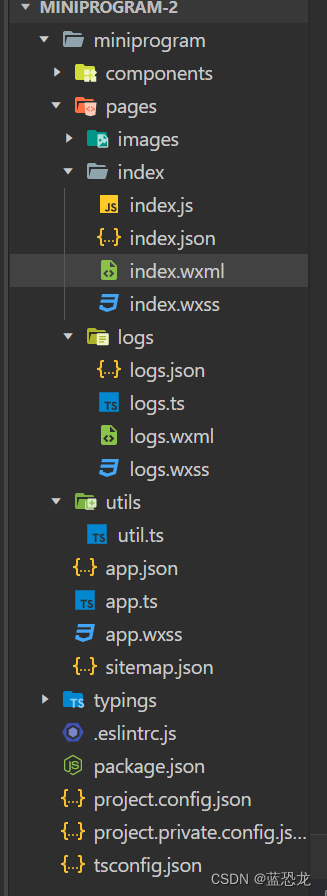
在主目录中,3个以“app”开头的文件是微信小程序框架的主描述文件,是应用程序级别的文件,这3个不属于任何一个页面。
project.config.json文件是项目配置文件,包含项目名称,AppID等相关信息,开发者工具项目详情的可视文件,其目的和功能与 project.config.json文件的目的和功能是一样的。
pages目录中有2个子目录,分别是index 和logs,每个子目录中保存着一个页面的相关文件。通常,一个页面包含4个不同扩展名(.wxml、.wxss、.js和,json)的文件,分别用于表示页面结构文件、页面样式文件、页面逻辑文件和页面配置文件。
2.1.1主体文件
微信小程序的主体部分由3个文件维成,这多价文件必须放在项目的主目录中,负责小
程序的整体配置,它们的名称是固定的。
(1)app.js 小程序逻辑文件,注要用来注册小程序全局实例。在编译时,app.js文件会和其他页面的逻辑文件打包成一个JavaScript文件。该文件在项目中不可缺少。副不科文
(2)app. json 小程序公共设置文件会配督小程序全局设置。该文件在项目中不可缺少。
(3)app. wxss 小程序主样式表文件,类似HTML的:css文件。在主样式表文件中设置的样式在其他页面文件中同样有效。该文件在项目中不是必需的。
2.1.2页面文件
小程序通常是由多个页面组成的,每个页面包含4个文件,同一页面的这4个文件必须具有相同的路径与文件名。当小程序被启动或小程序内的页面进行跳转时,小程序会根据app. json设置的路径找到相对应的资源进行数据绑定。
(1).js文件 页面逻辑文件,在该文件中编写JavaScript代码控制页面的逻辑。该文件在每个小程序的页面中不可缺少。322
(2).wxml文件页面结构文件,用于设计页面的布局、数据绑定等,类似HTML页面中的.html文件。该文件在页面中不可缺少。
(3).wxss文件页面样式表文件,用于定义本页面中用到的各类样式表。
当页面中有样式表文件时,文件中的样式规则会层叠覆盖app.wxss中的样式规则;否则,直接使用app. wxss中指定的样式规则。该文件在页面中不可缺少。
(4).json文件 页面配置文件。该文件在页面中不可缺少。
2.2小程序的开发框架
微信团队为小程序的开发提供了MINA框架。MINA框架通过微信客户端提供文件系统、网络通信、任务管理、数据安全等基础功能,对上层提供了一整套JavaScript API,让开发者能够非常方便地使用微信客户端提供的各种基础功能快速构建应用。
小程序MINA 框架将整个系统划分为视图层和逻辑层。视图层(View)由框架设计的标签语言 WXML(WeiXin Markup Language)和用于描述 WXME组件样式的 wxSS(WeiXin Style Sheets)组成,它们的关系就像HTML 和CSS的关系。
MINA框架中的逻辑层使用JavaScript 来编写交互逻辑、网络请求、数据处理,但不能使用JavaScript 中的DOM操作。小程序中的各个页面可以通过逻辑层来实现数据管理、网络通信、应用生命周期管理和页面路由。
2.2.1视图层
MINA框架的视图层由WXML与 WXSS编写,由组件来进行展示。对于微信小程序而言,视图层就是所有,wxml文件与.wxss 文件的集合:.wxml文件用于描述页面的结构;.wxss 文件用于描述页面的样式。
微信小程序在逻辑层将数据进行处理后发送给视图层展现出来,同时接收视图层的事件反馈。视图层以给定的样式展现数据并反馈时间给逻辑层,而数据展现是以组件来进行的。组件是视图的基本组成单元。
2.2.2逻辑层
逻辑层用于处理事务逻辑。对于微信小程序而言,逻辑层就是所有.js脚本文件的集合。微信小程序在逻辑层将数据进行处理后发送给视图层,同时接受视图层的事件反馈。
微信小程序开发框架的逻辑层是采用JavaScript 编写的。在JavaScript的基础上,微信团队做了适当修改,以便提高开发小程序的效率。
主要修改包括:
(1)增加app()和 Page()方法,进行程序和页面的注册。
(2)提供丰富的API,如扫一扫、支付等微信特有的能力。
(3)每个页面有独立的作用域,并提供模块化能力。
逻辑层就是通过各个页面的.js脚本文件来实现的。由于小程序并非运行在浏览器中,所以JavaScript 在Web中的一些功能在小程序中无法使用,如document、window等。
开发者开发编写的所有代码最终会被打包成独立的JavaScript 文件,并在小程序启动的时候运行,直到小程序被销毁。
小程序系统默认提供的app.js文件内容
代码如下:
//app.js
App({
onLaunch: function () {
//调用API从本地缓存中获取数据
var logs = wx.getStorageSync('logs') || []
logs.unshift(Date.now())
wx.setStorageSync('logs', logs)
},
getUserInfo:function(cb){
var that = this;
if(this.globalData.userInfo){
typeof cb == "function" && cb(this.globalData.userInfo)
}else{
//调用登录接口
wx.login({
success: function () {
wx.getUserInfo({
success: function (res) {
that.globalData.userInfo = res.userInfo;
typeof cb == "function" && cb(that.globalData.userInfo)
}
})
}
});
}
},
globalData:{
userInfo:null
}
})2.2.3数据层
数据层在逻辑上包括页面临时数据或缓存,文件存储(本地存储)和网络存储与调用。
2.3创建第一个页面文件
在主目录下新建一个pages目录,在pages目录下新建一个index目录,并在index目录下新建index.js,index.json,index.wxml和index.wxss空文件。新建index页面后的项目目录结构
此时,系统仍然显示提示错误。假设,我们的目的是页面能显示“欢迎学习小程序”然后告诉系统这个文件的名称及所在路径。因此,打开项目配置文件app.json(代码如下)
//app.json
{
"pages":[
"pages/index/index"
]
}这段代码将index页面注册到小程序中,这个对象的第业属性pages接受了个数组,该数组的每一项是一个字符串,该字符串由“路径” +“文件名”组成,不包含扩展名。
pages属性用来指定这个项目由哪些页面组成,多个页面之间用“,”分隔。 接下来,打开index.json文件,输入如下代码:
//index.json
{
}在index.json文件中,只需加入一对空“||"即可。打开index.js文件,输入如下代码:
//index.js
page({
}) 
2.3.1创建另外一个页面文件
在2.3.1小节中,我们采用逐步创建目录及4个文件的方式成功创建了一个页面文件。在本节中,我们采用另一种方式来创建另一个页面文件news。
打开app.json文件,输入以下代码:
//app.json
{
"pages":[
"pages/news/news",
"pages/index/index/index",
]
}2.4配置文件
小程序的配置文件按其作用范围可以分为全局配置文件(app.json)和页面配置文件(*.json)。全局配置文件作用于整个小程序,页面配置文件只作用于当前页面。由于页面配置文件的优先级高于全局配置文件的优先级,因此,当全局配置文件与页面配置文件有相同配置项时,页面配置文件会覆盖全局配置文件中的相同配置项内容。
2.4.1全局配置文件
小程序的全局配置保存在全局配置文件(app.json)中,使用全局配置文件来配置页面文件(pages)的路径、设置窗口(window)表现、设定网络请求API的超时时间值(networkTimeout)以及配置多个切换页(tabBar)等。(如图所示) 
1.pages配置项
pages 配置项接受一个数组,用来指定小程序由哪些页面组成,数组的每一项都是字符
串,代表对应页面的“路径”+“文件名”。pages配置项是必填项。
设置pages配置项时,应注意以下3点:
(1)数组的第一项用于设定小程序的初始页面。
(2)在小程序中新增或减少页面时,都需要对数组进行修改。
(3)文件名不需要写文件扩展名。小程序框架会自动寻找路径及对,js、.json、.wxml和
.wxss 文件进行整合数据绑定。
例如,app.json文件的配置如下:
{
"pages":[
"pages/news/news",
"pages/index/index",
]
}2.window配置项
window配置项负责设置小程序状态栏,导航条,标题,窗口背景景色等系统样式。window配置项可以配置的对象参考表(如图所示)

3.tabBar配置项
当需要在程序顶部或底部设置菜单栏时,可以通过配置tabBar配置项来实现
4.networkTimeout配置项
小程序中各种网络请求 API的超时时间值只能通过networkTimeout配置项进行统一设置不能在 API中单独设置
5.debug配置项
debug 配置项用于开启开发者工具的调试模式,默认为false。开启后,页面的注册、路由、数据更新、事件触发等调试信息将以info的形式输出到Console(控制台)面板上
2.4.2页面配置文件
页面配置文件(*.json)只能设置本页面的窗口表现,而且只能设置window 配置项的内容。在配置页面配置文件后,页面中的window 配置值将覆盖全局配置文件(app.json)中的配置值
2.5项目逻辑文件
小程序的逻辑层文件分为项目逻辑文件和页面逻辑文件。
2.5.1项目逻辑文件
项目逻辑文件app.js中可以通过App()函数注册的小程序生命周期函数,全局属性和全局方法,已注册的小程序实例可以在其他页面逻辑文件中通过getApp()获取。
APP()函数用于注册一个小程序,参数为object,用于指定小程序的生命周期函数用户自定义属性和方法,其参数如表所示:


2.5.2页面逻辑文件
页面逻辑文件的主要功能有:设置初始数据,定义当前页面的生命周期函数;定义事件处理函数等。每个页面文件都有一个相应的逻辑文件,逻辑文件是运行在纯JavaScript引擎中。因此,在逻辑文件中不能使用浏览器提供的特有对象(document、window)及通过操作DOM改变页面,只能采用数据绑定和事件响应来实现。
在逻辑层,Page()方法用来注册一个页面,并且每个页面有且仅有一个 。
1.设置初始数据
2.定义当前页面的生命周期函数
3.定义事件处理函数
4.使用setData更新数据
2.6页面结构文件
小程序在进行页面数据绑定时,框架会将WXML文件与逻辑文件中的data进行动态绑定,在页面中显示data中的数据。小程序的数据绑定使用Mustache语法(|| ||)将变量或运算规则包起来。
1.简单绑定
//wxml
<!--算术运算-->
<view>{{num1}}+{{num2}}={{num1+num2}}</view>
<!--逻辑运算-->
<view>{{num1+num2==num1+num2}}</view>
<!--三元运算-->
<view>{{num1>num2?'num1>num2':'num1<num2'}}</view>
<!--字符串运算-->
<view>{{Hello+name}}</view>
<!--数据路径运算-->
<view>{{object.hobby}}</view>
<view>{{birthday[0}}</view>
//js
Page({
//页面的初始数据
data:{
name:'1wk',
num1:2,
num2:3,
num3:10,
object:{hobby:'computer'},
birthday:[1988,11,18]
},
})2.运算
2.6.2条件数据绑定
1.wx:if条件数据绑定
wx:if 条件数据绑定是指使用wx:i这个属性来判断是否数据绑定当前组件。
2.block wx:if条件数据绑定
2.6.3列表数据绑定
列表数据绑定用于将列表中的各项数据进行重复数据绑定
1.wx:for
在组件上,可以使用wx:for控制属性绑定一个数组,将数据中的各项数据循环进行数据
绑定到该组件
2.block wx:for
与block wx:if类似,在wxml中也可以使用<block>包装多个组件进行列表数据绑定。例如,上面的代码可以被修改为以下形式 2.6.4模板
2.6.4模板
1.定义模版
2.调用模版
将模板定义后,就可以对其进行调用了
2.6.5引用页面文件
1.import 方式
2.include方式
2.6.6页面事件
简单来说,小程序中的事件是用户的一种行为或通信方式。在页面文件中,通过定义事件来完成页面与用户之间的交互,同时通过事件来实现视图层与逻辑层的通信。我们可以将事件绑定到组件上,当达到触发条件时,事件就会执行逻辑层中对应的事件处理函数。要实现这种机制,需要定义事件函数和调用事件。
1.定义事件函数在.j文件中定义事件函数来实现相关功能,当事件响应后就会执行
事件处理代码。
2.调用事件调用事件也称为注册事件。调用事件就是告诉小程序要监听哪个组件的什么事件,通常在页面文件中的组件上注册事件。事件的注册(同组件属性),以“key=vahae”形式出现,key(属性名)以.bind或catch开头,再加上事件类型,如bindtapcatchlonglap。其中,bind开头的事件绑定不会阻止冒泡事件向上冒泡,cateh开头的事件绑定可以阻止冒泡事件向上冒泡。value(属性值)是在j中定义的处理该事件的函数名称,如cick
//.wxml
<view bindtap="click">单击我</view>
//.js
Page({
click:function(event){
console.log(event);
}2.7页面样式文件
1.尺寸单位
2.样式导入
//a.wxss
.cont{border:1px solid #f00;}
//b.wxss
@ import"a.wxss;"
.cont{padding:5rpx;margin:5px;}3.选择器
目前,WXSS仅支持CSS中常用的选择器,如,class,#id,element,before,after等。
4.WXSS常用属性
WXSS文件与CSS文件有大部分属性名及属性值相同,WXSS的常用属性及属性值
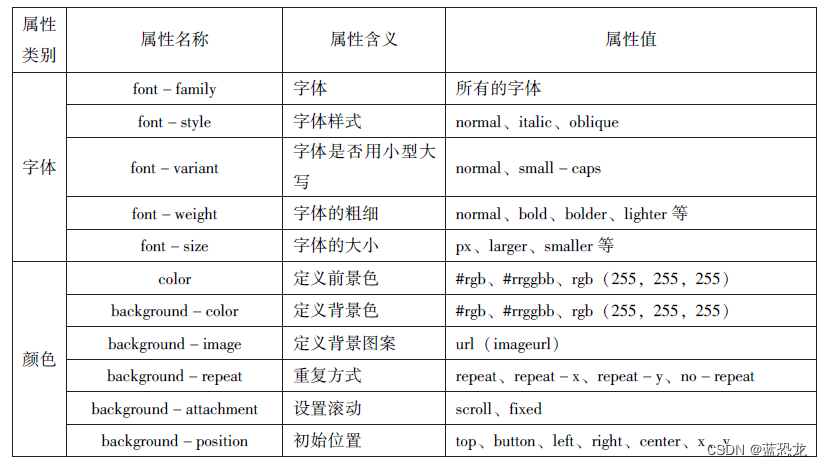
3.1盒子模型
微信小程序的视图层由WXML和WXSS组成。其中,WXSS(WeiXin Style Sheets)基于CSS拓展的样式语言,用于描述WXML的组成样式,决定WXML的组件如何显示。WXSS具有CSS的大部分特性,因此,本章将重点讲解CSS中的布局相关内容。
在页面设计中,只有掌握了盒子模型以及盒子模型的各个属性和应用方法,才能轻松控制页面中的各个元素。
盒子模型就是我们在页面设计中经常用到的一种思维模型。在CSS中,一个独立的盒子模型由内容(content)、内边距(padding)、边框(border)和外边距(margin)4个部分组成
(如图所示)

3.2块元素与行内元素
元素按显示方式分为块级元素,行内元素和行内块元素,他们的显示方式由display属性控制。
3.2.1块级元素
块级元素默认占一行高度,一行内通常只有一个块级元素(浮动后除外),添加新的块
级元素时,会自动换行,块级元素一般作为盒子出现。块级元素的特点如下:
(1)一个块级元素占一行。
(2)块级元素的默认高度由内容决定,除非自定义高度。
(3)块级元素的默认宽度是父级元素的内容区宽度,除非自定义宽度。
(4)块级元素的宽度、高度、外边距及内边距都可以自定义设置。
(5)块级元素可以容纳块级元素和行内元素。
3.2.2行内元素
行内元素,不必从新一行开始,通常会与前后的其他行内元素显示在同一行中,它们不占有独立的区域,仅靠自身内容支撑结构,一般不可以设置大小,常用于控制页面中文本的样式。将一个元素的display 属性设置为inline后,该元素即被设置为行内元素。行内元素的特点如下:
(1)行内元素不能被设置高度和宽度,其高度和宽度由内容决定。
(2)行内元素内不能放置块级元素,只级容纳文本或其他行内元素。
(3)同一块内,行内元素和其他行内元素显示在同一行。
<view style="padding: 20px;">
<text style="border: 1px solid #f00;">文本1</text>
<text style="border: 1px solid #0f0; margin: 10px; padding: 5px;">文本2</text>
<view style="border: 1px solid #00f;display: inline;">块级元素设置为行内元素</view>一行显示不全,自动换行显示
</view>3.2.3行内块元素
当元素的display属性被设置为inlinc-biook时,元素被设置为行内块元素。行内块元素
可以被设置高度、宽度、内边距和外边距。
3.3浮动与定位
3.3.1 元素浮动与清除
元素浮动就是指设置了浮动属性的元素会脱离标准文档的控制,移动到其父元素中指定位置的过程。
3.3.2元素定位
<!--三个元素匀未定位 static-->
<view style="border: 1px solid #0f0;width: 100px;height: 100px;">box1</view>
<view style="border: 1px solid #0f0;width: 100px;height: 100px;">box2</view>
<view style="border: 1px solid #0f0;width: 100px;height: 100px;">box3</view>
3.4fiex布局
flex布局是万维网联盟(World Wide Web Consortium,W3C)在2009年提出的一种新布局方案,该布局可以简单快速地完成各种可以伸缩的设计,以便很好地支持响应式布局。flex是flexible box的缩写,意为弹性盒子模型,可以简便、完整、响应式地实现各种页面布局。
flex布局主要由容器和项目组成,采用fex布局的元素称为flex容器(flex container),flex布局的所有直接子元素自动成为容器的成员,称为fex项目(flexitem)。
容器默认存在两根轴:水平的主轴(main axis)和垂直的交叉轴(cross axis)。主轴的开始位置(与边框的交叉点)叫做main start,结束位置叫做main end;交叉轴的开始位置叫做cross start,结束位置叫做cross end。
项目默认沿主轴排列。单个项目占据的主轴空间叫做main size,占据的交叉轴空间叫做cross size。flex布局模型如图所示
设置display 属性可以将一个元素指定为fex布局,设置fex-direction 属性可以指定主轴方向。主轴既可以是水平方向,也可以是垂直方向。

3.4.1容器属性
1.disply
display用来指定元素是否为fiex布局,语法格式为:
.box{display:flex|inline-flex;}
其中,fiex——块级布局,该元素变为弹性盒子;
inline-fiex——行内fiex布局,行内元素符合行内元素的特征,同时在容器内又符合fiex布局规范。
设置了fiex布局之后,子元素的float,clear和vertical-align属性将失效。
2.fiex-direction
fiex-direction用于设置主轴的方向,即项目排列的方向,语法格式为:
.box{flex-direction:row|row-reverse|column-reverse;}
其中,row——主轴为水平方向,起点在左端,当元素设置为fiex布局时,主轴默认为row;
row-reverse-——主轴为水平方向,起点在右端。
column——主轴为垂直方向,起点在顶端。
column-reverse——主轴为垂直方向,起点在低端。
3.fiex-wrap
fiex-wrap用来指定当项目在一根轴线的排列位置不够时,项目是否换行,其语法格式如下:
.box{flex-wrap:nowrap|wrap|wrap-reverse;}
其中,nowrap——不换行,默认值;
wrap——换行,第一行上方;
wrap-reverse——换行,第一行在下方;
当设置换行时,还需要设置align-item属性来配合自动换行,但align-item的值不能为“stretch”。
flex-wrap不同值的效果
4.flex-flow
flex-flow是flex-direction和flex-wrap的简写形式,默认值为row-nowrap
5.justify-content
justify-content用于定义项目在主轴上的对齐方式
6.align-items
align-items用于指定项目在交叉轴上的对齐方式
7.align-content
align-content用来定义项目有很多根线轴(出现换行后)在交叉轴上的对齐方式,如果只有一根线轴,该属性不起作用
3.4.2项目属性
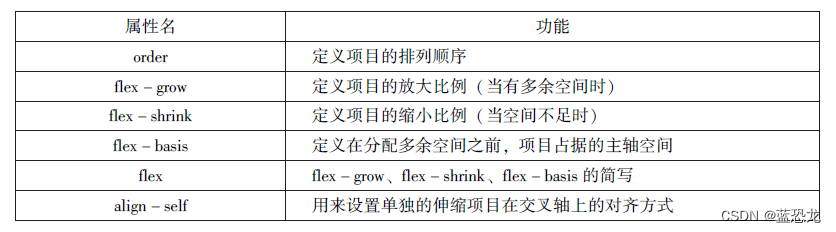
4.1组件的定义及属性
组件是页面视图层(WXML)的基本组成单元,组件组合可以构建功能强大的页面结构。小程序框架为开发者提供了容器视图、基础内容、表单、导航、多媒体、地图、画布开放能力等8类(30多个)基础组件。
每一个组件都由一对标签组成,有开始标签和结束标签,内容放置在开始标签和结束标签之间,内容也可以是组件。组件的语法格式如下:
<标签名 属性名=”属性值”>内容…</标签名>
组件通过属性来进一步细化。不同的组件可以有不同的属性,但它们也有一些共用属性,如id、class、style、hidden、data-*、bind */catch *等
1.id 组件的唯一表示,保持整个页面唯一,不常用
2. class 组件的样式类,对应 WXSS 中定义的样式
3. style 组件的内联样式,可以动态设置内联样式
4. hidden 组件是否显示,所有组件默认显示
5. data-*自定义属性,组件触发事件时,会发送给事件处理函数。事件处理函数可
以通过传人参数对象的 currentTarget,dataset 方式来获取自定义属性的值
6. bind*/catch* 组件的事件,绑定逻辑层相关事件处理函数
4.2容器视图组件
容器视图组件是能容纳其他组件的组件,是构建小程序页面布局的基础组件,主要包括view、scroll-view和swiper 组件。
4.2.1view
view组件是块级组件,没有特殊功能,主要用于布局展示,相当于HTML中的div,是布局中最基本的用户界面(User Interface,UI)组件,通过设置view的CSS属性可以实现各种复杂的布局
<view style="text-aling:center">默认flex布局</view>
<view style="display: flex;">
<view style="border: 1px solid #f00;flex-grow: 1;">1</view>
<view style="border: 1px solid #f00;flex-grow: 2;">2</view>
<view style="border: 1px solid #f00;flex-grow: 3;">3</view>
</view>
<view style="text-align: center;">上下混合布局</view>
<view style="display: flex;flex-direction: column;">
<view style="border: 1px solid #f00;">1</view>
<view style="display: flex;">
<view style="border: 1px solid #f00;flex-grow: 1;">2</view>
<view style="border: 1px solid #f00;flex-grow: 2;">3</view>
</view>
</view>
<view style="text-align: center;">左右混合布局</view>
<view style="display: flex;">
<view style="border: 1px solid #f00;flex-grow: 1;">1</view>
<view style="display: flex;flex-direction: column;flex-grow: 1;">
<view style="border: 1px solid #f00;flex-grow: 1;">2</view>
<view style="border: 1px solid #f00;flex-grow: 2;">3</view>
</view>
</view>
4.2.2scroll-view
通过设置seroll-view组件的相关属性可以实现滚动视图的功能,其属性如表所示:

4.2.3swiper
swiper组件可以实现轮播图、图片预览、滑动页面等效果。一个完整的swiper 组件由<swiper/>和<swiper-item/>两个标签组成,它们不能单独使用。<swiper/>中只能放置-个或多个<swiper-item/>,若放置其他组件则会被删除;<swiper-item/>内部可以放置任何组件,默认宽高自动设置为100%。swiper组件的属性如表所示:

<swiper indicator-dots="'ture" autoplay="true" interval="5000" duration="1000">
<swiper-item><image src="/image/kk.jpeg" style="width: 100%;"></image>
</swiper-item>
<swiper-item>
<image src="/image/pp.jpeg" style="width: 100%;"></image>
</swiper-item>
<swiper-item>
<image src="/image/qqin.jpeg" style="width: 100%;"></image>
</swiper-item>
</swiper>
4.3基础内容组件
基础内容组件包括 icon 、text 和 progress ,主要用于在视图页面中展示图标、文本和进度条等信息。
4.3.1icon
icon组件即图标组件,通常用于表示一种状态,如success、info、warn、waiting、cancel等。其属性如表所示:

4.3.2text
text 组件用于展示内容,类似HTML中的<span >,text 组件中的内容支持长按选中,支持转义字符“\”,属于行内元素。text组件的属性如表所示。

4.3.3 progress
progress 组件用于显示进度状态,如资源加载、用户资料完成度、媒体资源播放进度等progress 组件属于块级元素,其属性如表所示

4.4表单组件
表单组件的主要功能是收集用户信息,并将这些信息传递给后台服务器,实现小程序与用户之间的沟通。 表单组件不仅可以放置在< form/ > 标签中使用,还可以作为单独组件和其他组件混合使用。
4.4.1button
button 组件用来实现用户和应用之间的交互,同时按钮的颜色起引导作用。 一般来说,在一个程序中一个按钮至少有3 种状态:默认点击(default)、建议点击(primary)、谨慎点击(warn)。在构建项目时,应在合适的场景使用合适的按钮,当< button> 被< form/ > 包裹时,可以通过设置form- type 属性来触发表单对应的事件。button组件的属性如表所示
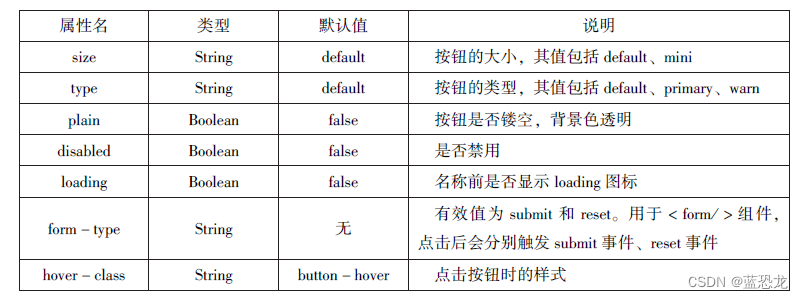
4.4.2 radio
单选框用来从一组选项中选取一个选项。在小程序中,单选框由< radio - group/ > (单项选择器) 和< radio / > ( 单选项目) 两个组件组合而成, 一个包含多个< radio / > 的< radio - group/ > 表示一组单选项, 在同一组单选项中< radio / > 是互斥的,当一个按钮被选中后,之前选中的按钮就变为非选。 它们的属性如表所示

//wxml
<view>选择您喜爱的城市:</view>
<radio-group bindchange="citychange">
<radio value="西安">西安</radio>
<radio value="北京">北京</radio>
<radio value="上海">上海</radio>
<radio value="广州">广州</radio>
<radio value="深圳">深圳</radio>
</radio-group>
<view>你的选择:{{city}}</view>
<view>选择您喜爱的计算机语言:</view>
<radio-group class="radio-group"bindchange="radiochange">
<label class="radio"wx:for="{{radios}}">
<radio value="{{item.value}}"checked="{{item.checked}}"/>{{item.name}}
</label>
</radio-group>
<view>你的选择:{{lang}}</view>
//js
Page({
data:{
radios:[
{name:'java','value':'JAVA'},
{name:'python',value:'python',checked:'true'},
{name:'php',value:'PHP'},
{name:'swif',value:'Swif'},
],
city:",lang:"
},
citychange:function(e){
this.setData({city:e.detail.value});
},
radiochange:function(event){
this.setData({lang:event.detail.value});
console.log(event.detail.value)
}
})4.4.4switch
switch 组件的作用类似开关选择器,
4.4.5slider
slider 组件为滑动选择器,可以通过滑动来设置相应的值
4.4.6picker
picker 组件为滚动选择器,当用户点击picker 组件时,系统从底部弹出选择器供用户选择。 picker 组件目前支持5 种选择器,分别是: selector (普通选择器)、multiSelector (多列选择器)、time (时间选择器)、date (日期选择器)、region (省市选择器)
4.5 多媒体组件
多媒体组件包括image (图像)、audio (音频)、video(视频)、camera (相机) 组件,使用这些组件, 可以让页面更具有吸引力
4.5.1 image
image 组件为图像组件, 与HTML中的< img/ > 类似,系统默认image 组件的宽度为300 px、高度为2250 px,image 组件的属性如表所示。

1.缩放模式
2.裁剪模式
(1) top不缩放图片, 只显示图片的顶部区域。
(2) bottom 不缩放图片, 只显示图片的底部区域。
(3)center不缩放图片, 只显示图片的中间区域。
(4) left 不缩放图片, 只显示图片的左边区域。
(5)right 不缩放图片, 只显示图片的右边区域。
(6) top-left 不缩放图片, 只显示图片的左上边区域。
(7) top-right 不缩放图片, 只显示图片的右上边区域。
(8) bottom-right 不缩放图片, 只显示图片的左下边区域。
4.6 其他组件
在小程序中,除了前面介绍的组件以外,map 组件和 canvas 组件比较常用。
4.6.1 map
map组件用于在页面中显示地图或路径,常用于LBS(基于位置服务) 或路径指引,功能相对百度地图、高德地图较简单,目前具备绘制图标、路线、半径等能力,不能在croll-view、swiper、picker-view、movable-view组件中使用。
4.6.2 canvas
canvas 组件用来绘制图形,相当于一块无色透明的普通图布。canvas 组件本身并没有绘图能力, 仅仅是图形容器,通过绘图 API 实现绘图功能。在默认情况下,canvas 组件的默认宽度为300px,高度为225px,同一页面中的 canvas-id 不能重复,否则会出错。canvas组件的属性如表所示:

5.1即速应用的概括
5.1.1即速应用的优势
即速应用是深圳市咫尺网络科技开发有限公司开发的一款同时兼具微信小程序和支付宝小程序快速开发能力的工具,用户只需简单拖拽可视化组件,就可以实现在线小程序开发。据不完全统计,在微信小程序正式发布的1年内,在即速应用上打包代码并成功上线的微信小程序已经超过5万个。
1. 开发流程简单,零门槛制作
使用即速应用来开发微信小程序的过程非常简单,无须储备相关代码知识,没有开发经验的人也可以轻松上手。
如图所示:


5.1.2即速应用界面介绍
登录即速应用官网、单击“注册”按钮,在填写相应信息,即可完成注册。完成注册后,即可登录账号,使用即速应用
即速应用的主界面主要分为4个区域,分别为菜单栏、工具栏、编辑区和属性面板,
5.2即速应用组件
即速应用提供了大量的组件供用户快速布局页面,包括7个布局组件、9个基本组件18个高级组件和2个其他组件
5.2.1布局组件
布局组件用于设计页面布局,主要包括双栏、面板自由面板、顶部导航、底部导航、分割线和动态分类
5.2.2基本组件
基本组件是小程序页面常用的组件,包括文本、图片、按钮、标题、轮播、分类、图片列表、图文集和视频.
5.3 即速应用后台管理
即速应用后台提供了非常强大的后台管理,开发者在后台进行修改操作就可以让数据即时更新,开发者还可以通过后台来查看小程序数据管理、用户管理、商品管理、营销工具多商家管理等功能
5.4 打包上传
即速应用可以将小程序的代码打包,该代码包可以通过微信开发者工具来对接微信小程序
6.1网络API
微信小程序处理的数据通常从后台服务器获取,再将处理过的结果保存到后台服务器,这就要求微信小程序要有与后台进行交互的能力。微信原生AP接口或第三方APL提供了各类接口实现前后端交互
网络API可以帮助开发者实现网络URL访问调用、文件的上传和下载、网络套接字的使用等功能处理。微信开发团队提供了10个网络API接口
(1)wx.request(0bject)接口 用于发起HTTPS 请求。
(2)wx.uploadFile(Object)接口 用于将本地资源上传到后台服务器。
(3)wx.downloadFile(Object)接口用于下载文件资源到本地。
(4)wx.connectSocket(0bject)接口用于创建一个WehSocket 连接。
(5)wx.sendSocketMessage(0bject)接口 用于实现通过 WehSocket连接发送数据
(6)wx.closeSocket(0bject)接口用于关闭WebSocket 连接。
(7)wx.onSocketOpen(CallBack)接口用于监听WebSocket 连接打开事件。
(8)wx.onSocketEror(CallBack)接口用于监听WebSocket 错误。
(9)wx.onSocketMessage(CallBack)接口 用于实现监听WebSocket 接收到服务器的消息
事件。
(10)wx.onSocketClose(CallBack)接口用于实现监听WebSocket 关闭。
在本节,我们将介绍常用的3个网络API
6.1.2上传文件
wx.uploadFile(Object)接口用于将本地资源上传到开发者服务器,并在客户端发起一个HTTPS POST请求,其相关参数如表所示
6.1.3下载文件
wx.downloadFile(Objeet)接口用于实现从开发者服务器下载文件资源到本地,在客户端
直接发起一个HITPGET请求,返回文件的本地临时路径。其相关参数如表所示
6.2多媒体API
多媒体API主要包括图片API、录音API、音频播放控制AP1、音乐播放控制API等,其目的是丰富小程序的页面功能
6.2.2录音API
录音API提供了语音录制的功能,主要包括以下两个API接口:
(1)wx.stariRecord(Object)接口 用于实现开始录音。
(2)wx.stopRecord(Objeet)接日 用于实现主动调用停止录音
6.2.3音频播放控制API
音频播放控制API主要用于对语音媒体文件的控制,包括播放、暂停、停止及audio组件的控制,主要包括以下3个API;
(1)wx,playVoice(Object)接口 用于实现开始播放语音
(2)wx.pauseVoice(Object)接日 用于实现暂停正在播放的语音
(3)wx, slopVoice(Objec)接日 用于结束播放语音
6.2.4音乐播放控制API
音乐播放控制API主要用于实现对背景音乐的控制,音乐文件只能是网络流媒体,不能是本地音乐文件。音乐播放控制API主要包括以下8个API:
(1)wx.playBackgroundAudio(Object)接 用于播放音乐。
(2)wx. getBackgroundAudioPlayerState(Object)接口 用于获取音乐播放状态,
(3)wx.seekBackgroundAudio(0bject)接口 用于定位音乐播放进度。
(4)wx.pauseBackgroundAudio()接口 用于实现暂停播放音乐。
(5)wx.stopBackgroundAudio()接口 用于实现停止播放音乐。
(6)wx.onBackgroundAudioPlay(CallBack)接日 用于实现监听音乐播放
(7)wx.onBaekgroundAudioPause(CalBack)接口 用于实现监听音乐暂停
(8)wx.onBackgroundAudioStop(CallBack)接口 用于实现监听音乐停止。
1.播放音乐
wx.playBackgroundudio(Object)用于播放音乐,同一时间只能有一首音乐处于播放状态
2.获取音乐播放状态
wx. getBackgroundAudioPlayerState(Object)接口用于获取音乐播放状态
3.控制音乐播放速度
wx,seekBackgroundAudio(0bject)接口用于控制音乐播放进度
4.暂停播放音乐
wx.pauseBackgroundAudio()接口用于暂停播放音乐
5.停止播放音乐
wx.stopBackgroundAudio()接口用于停止播放音乐
6.监听音乐播放
wx. onBackgroundAudioPlay(CallBack)接口用于实现监听音乐播放,通常被 wx. playBackgroundAudio(Object)方法触发,在CallBack中可改变播放图标
7.监听音乐暂停
wx.onBackgroundAudioPause(CallBack)接口用于实现监听音乐暂停,通常被wx.pauseBackgroundAudio()方法触发。在CallBack中可以改变播放图标
8.监听音乐停止
wx.onBackgroundAudioStop(CallBack)接口用于实现监听音乐停止,通常被音乐自然播放停止或wx.seekBackgroundAudio(Object)方法导致播放位置等于音乐总时长时触发。在CallBack中可以改变播放图标
9.案例展示
在此,以小程序music为案例来展示音乐API的使用。该小将司程序的4个页面文件分别为music.wxml、music.wxss、music.json图6-5 音乐播放示例和music.cojs
6.3文件API
从网络上下载或录音的文件都是临时保存的,若要持久保存,需要用到文件API。文件API提供了打开、保存、删除等操作本地文件的能力,主要包括以下5个API接口:
■ wx.saveFile(Object)接口 用于保存文件到本地。
■ wx.getSavedFileList(Object)接口 用于获取本地已保存的文件列表。
■ wx.getSaveFileInfo(Object)接口 用于获取本地文件的文件信息。
■ wx.removeSaveFile(Object)接口 用于删除本地存储的文件。
■ wx.openDocument(Object)接口 用于新开页面打开文档,支持格式:doc、xls、ppt、pdf、docx、xlsx、ppts。




















 1737
1737











 被折叠的 条评论
为什么被折叠?
被折叠的 条评论
为什么被折叠?








